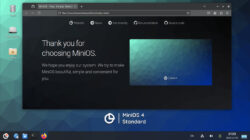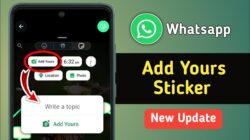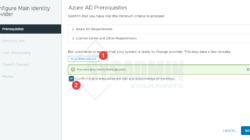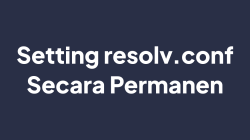Setelah Anda membeli VPS tentu VPS tersebut belum bisa Anda gunakan sebagai webserver untuk menampung Website-website Anda. VPS atau Virtual Private Server dimana ketika Anda berlangganan tidak lebih hanya sebuah sebuah komputer kosong. Sehingga Anda harus menginstall software-software yang Anda butuhkan secara mandiri.
Dan kali ini Hostingan ID akan membahas cara membuat webserver di VPS agar VPS Anda dapat digunakan selayaknya hosting yang bisa digunakan untuk menampung website.
Ada beberapa software yang perlu Anda install untuk membangun webserver di VPS Anda, diantaranya adalah Nginx sebagai software webservernya, PHP 7.4 agar bisa menjalankan script PHP dan MySQL sebagai Database Servernya.
Table of Contents
Cara Menginstall Nginx di Ubuntu
pertama pastikan Anda sudah mengakses VPS Anda dengan Putty atau SSH Client lainnya. kemudian jalankan perintah berikut ini
sudo apt update
sudo apt install nginx
Dan ikuti langkah-langkahnya.
ketika Anda menjalakan perintah berikut
nginx -v
kemudian muncul
nginx version: nginx/1.14.0 (Ubuntu)
berarti Nginx sudah berhasil di Install.
lalu jalankan perintah berikut agar nginx dapat berjalan secara otomatis setiap kali VPS Anda reboot.
sudo systemctl enable nginx
Sampai di sini VPS Anda sudah menjadi sebuah webserver dan bisa diakses melalui Browser, caranya ketikan IP vps Anda di kolom Address Bar lalu tekan Enter.
Cara Install PHP 7.4 di Ubuntu 20.04
Meski vps Anda sudah menjadi webserver tapi VPS Anda belum bisa digunakan untuk menampung website dinamis karena secara default Nginx hanya bisa menampung website statis, Agar Nginx bisa digunakan untuk website dinamis maka Anda harus menginstall PHP dan PHP-FPM.
caranya, jalankan perintah berikut
sudo apt install php php-cli php-fpm php-json php-pdo php-mysql php-zip php-gd php-mbstring php-curl php-xml php-pear php-bcmath
kemudian ikuti langkah-langkahnya.
setelah selesai, jalankan perintah ini
sudo systemctl disable --now apache2
untuk menonaktifkan apache2, secara default ubuntu server memiliki webserver bawaan yaitu apache2. Agar tidak terjadi konflik maka sebaiknya kita non aktifkan.
Setting Server Block Nginx
meskipun PHP sudah kita install PHP, secara default nginx tetap mencari file static seperti index.html, oleh karenanya kita perlu men-setting server block Nginx agar mencari file index.php terlebih dahulu.
caranya
sudo nano /etc/nginx/sites-enabled/default
tekan tombol panah kebawah lalu cari kode berikut:
# Add index.php to the list if you are using PHP
index index.html index.htm index.nginx-debian.html;
lalu tambahkan index.php setelah index. kurang lebih hasilnya seperti ini
# Add index.php to the list if you are using PHP index index.php index.html index.htm index.nginx-debian.html;
Tekan tombol kebawah lagi dan cari kode berikut ini
# pass PHP scripts to FastCGI server
#
# location ~ \.php$ {
# include snippets/fastcgi-php.conf;
#
# # With php-fpm (or other unix sockets):
# fastcgi_pass unix:/var/run/php/php7.4-fpm.sock;
# # With php-cgi (or other tcp sockets):
# fastcgi_pass 127.0.0.1:9000;
#}
dan ubah jadi seperti ini
# pass PHP scripts to FastCGI server
location ~ \.php$ {
include snippets/fastcgi-php.conf;
fastcgi_pass unix:/var/run/php/php7.4-fpm.sock;
}
lalu tekan CTRL + X, lalu tekan Y, untuk menyimpan konfigurasi.
kemudian jalankan
sudo nginx -t
untuk checking apakah konfigurasi Anda sudah benar atau belum.
jika muncul seperti ini berarti Anda sudah benar.
nginx: the configuration file /etc/nginx/nginx.conf syntax is ok
nginx: configuration file /etc/nginx/nginx.conf test is successful
lalu restart nginx Anda.
sudo systemctl restart nginx
dalam setiap perubahan konfigurasi pada nginx jangan lupa untuk merestart nginx agar konfigurasi yang Anda lakukan dapat memberikan efek.
Terakhir adalah dengan membuat file php di /var/www/html
sudo nano /var/www/html/index.php
ketikan kode berikut
<?php
phpinfo();
Lalu tekan CTRL+X lalu Y untuk menyimpan file index.php
Tambahkan Permission agar PHP atau Script PHP dapat bekerja dengan maksimal
sudo chown -R $USER:$USER /var/www/html
sudo chmod -R 755 /var/www/html
lalu akses IP VPS Anda melalui Browser.
Cara Install MySQL/MariaDB di Ubuntu
Jika Anda berencana membuat sebuah website atau blog tentu Anda pasti membutuhkan Database, dan berikut ini adalah cara Install MySQL/MariaDB di ubuntu.
Kenapa kok MySQL / MariaDB? karena keduanya memiliki kesamaan bahkan hingga pembuatnnya pun sama, yang berbeda MySQL kini sudah dimiliki oleh Oracle sehingga kedepan ada kemungkinan untuk berbayar, jadi lebih baik gunakan MariaDB sebagai pengganti terbaiknya.
untuk menginstall MariaDB jalankan perintah berikut
sudo apt-get install mariadb-server mariadb-client
lalu ikuti langkah-langkahnya.
jika sudah selesai, kita Akan mengamankan database server kita dengan menjalankan perintah berikut
sudo mysql_secure_installation
Setelah menjalankan perintah diatas Anda akan dibeirkan beberapa pertanyaan, dan berikut Adalah jawaban dan pertanyaan tersebut.
-
Enter current password for root (enter for none): Just press the Enter
-
Set root password? [Y/n]: Y
-
New password: Enter password
-
Re-enter new password: Repeat password
-
Remove anonymous users? [Y/n]: Y
-
Disallow root login remotely? [Y/n]: Y
-
Remove test database and access to it? [Y/n]: Y
-
Reload privilege tables now? [Y/n]: Y
Demikian Cara Install Nginx, PHP 7.4 dan MySQL/Maria DB di Ubuntu 20.04, Apabila Anda ada kesulitan Anda dapat meninggalkan pertanyaan Anda dikolom komentar, sekian dan terima kasih